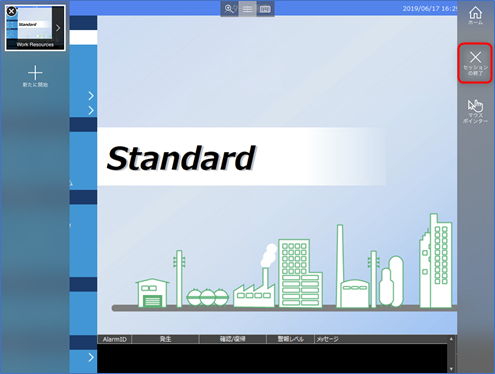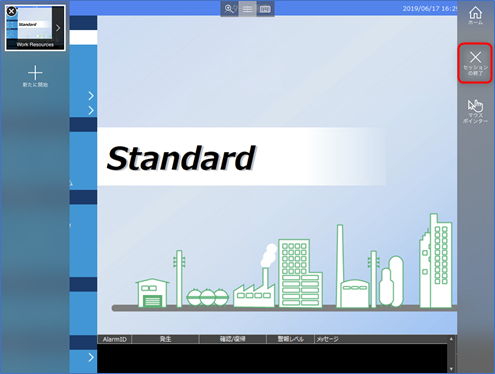テクニカルガイド > 監視画面をWebブラウザで表示する方法(RemoteApp編)
iPadからRemoteAppを実行する場合は、「Microsoft リモート デスクトップ」アプリケーションを使用します。
(接続編)タブレット(iPad)
2021/02/01
注意
本ガイドの設定では、ドメイン未取得であるため、タブレットから監視画面を展開する場合、「ドメイン未取得の場合の追加設定」にそって設定を行っておく必要があります。
- 「App Store」から「Microsoft リモート デスクトップ」アプリケーションを入手
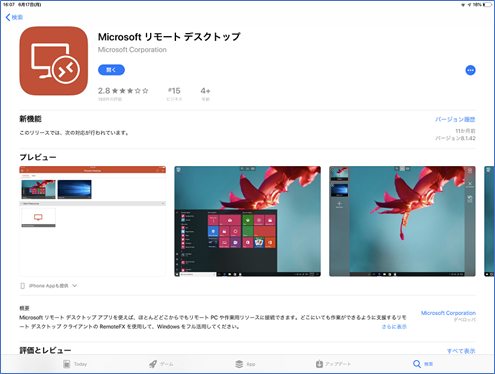
- ダウンロードしたアプリケーションを起動
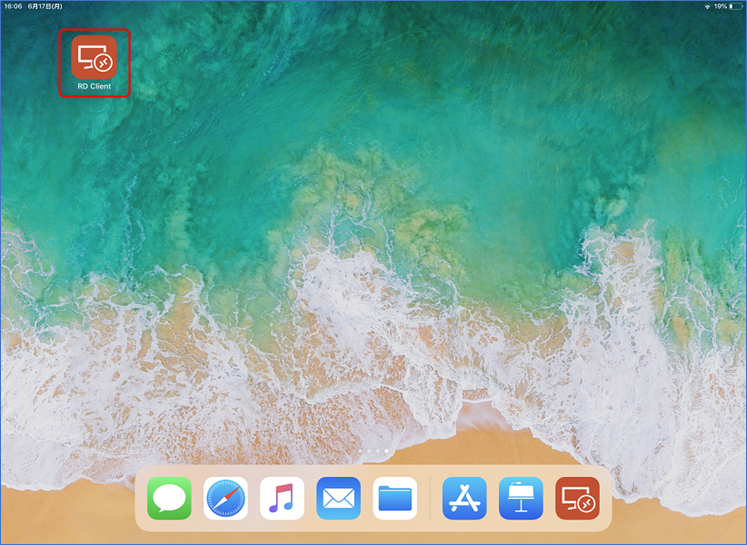
- 右上の追加ボタンを押下し、表示されるダイアログから「リモート リソース」を選択
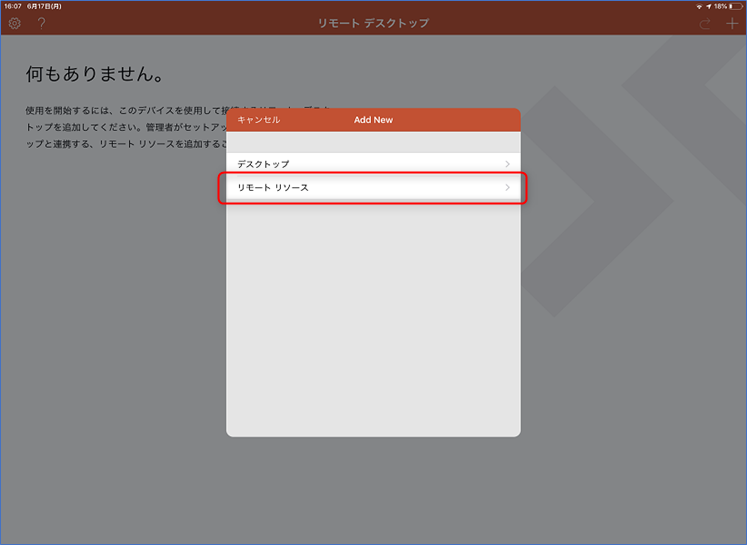
- 「電子メールまたはURL」をタップ
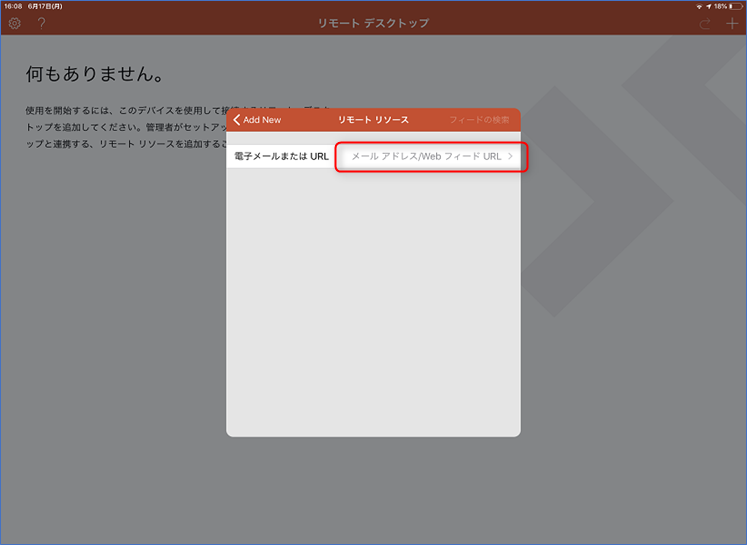
- 「https://[サーバーのIPアドレス]/RDWeb」を入力し、「完了」をタップ
※アプリのバージョンによっては「https://[サーバーのIPアドレス]/RDWeb/feed/webfeed.aspx」の場合もあります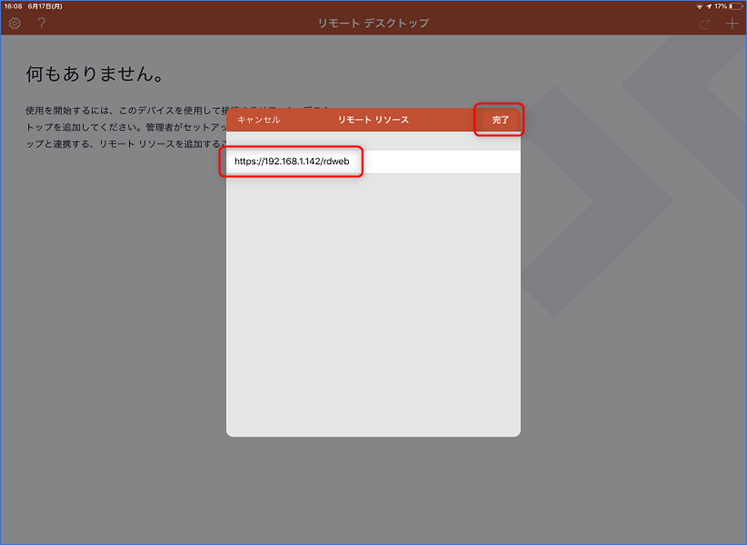
- 「フィールドの検索」をタップ
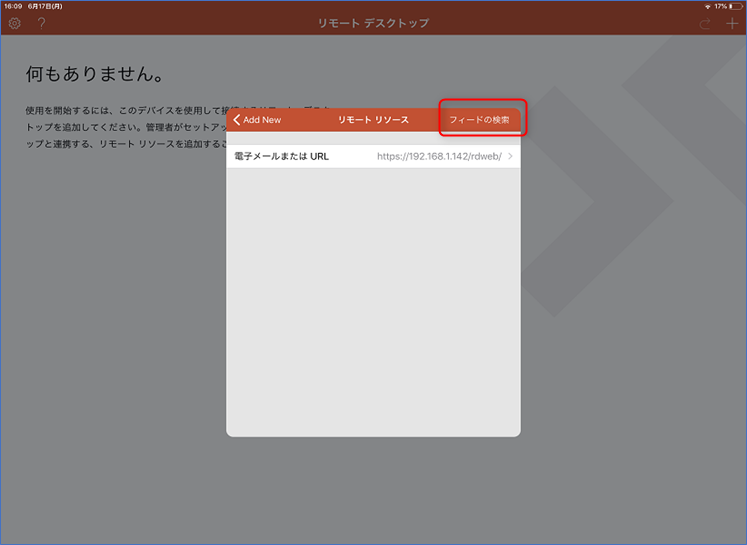
- 「ユーザアカウントの追加」をタップ
※既にユーザが追加されている場合は、追加されているユーザを選択する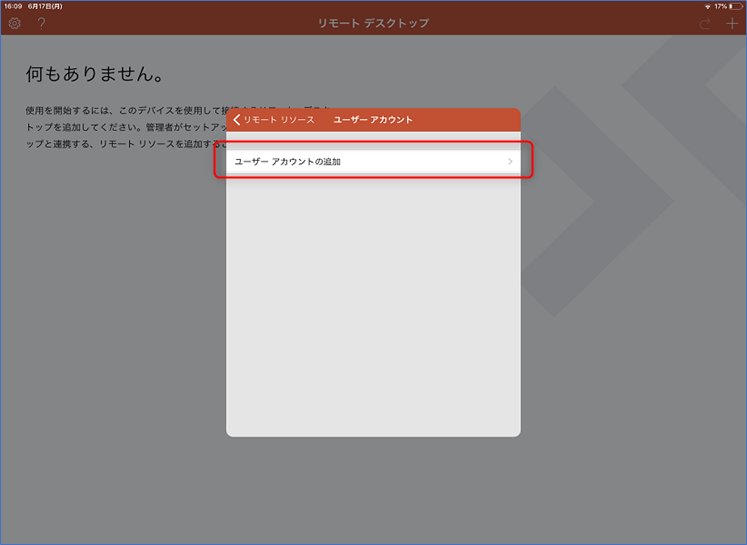
- ユーザー名とパスワードを入力し、「保存」をタップ
※ユーザー名は「[ユーザー]@[ドメイン名]」の形式で指定する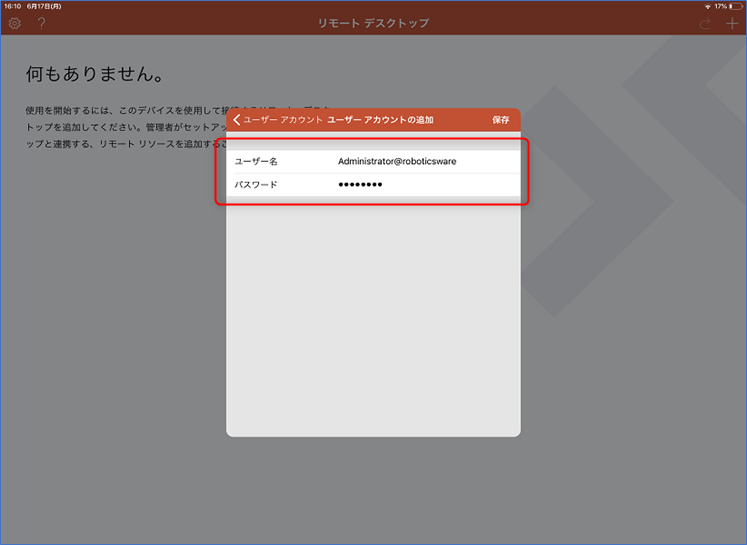
- 「フィールドの検索」をタップ
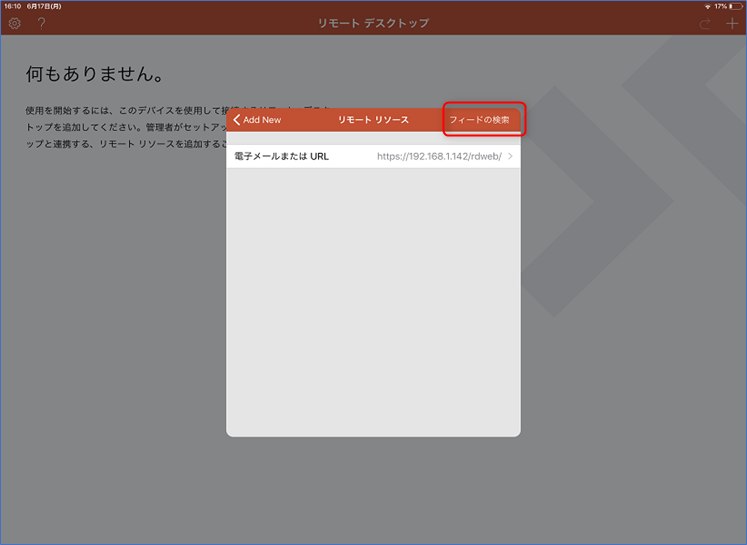
- 「Work Resources」が表示され、公開アプリケーションが表示れることを確認
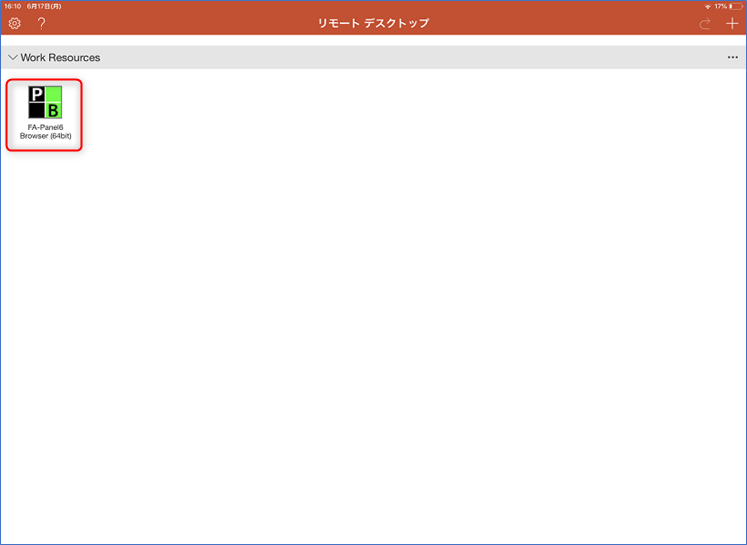
- 公開アプリケーションを実行し、画面表示が行われるかを確認
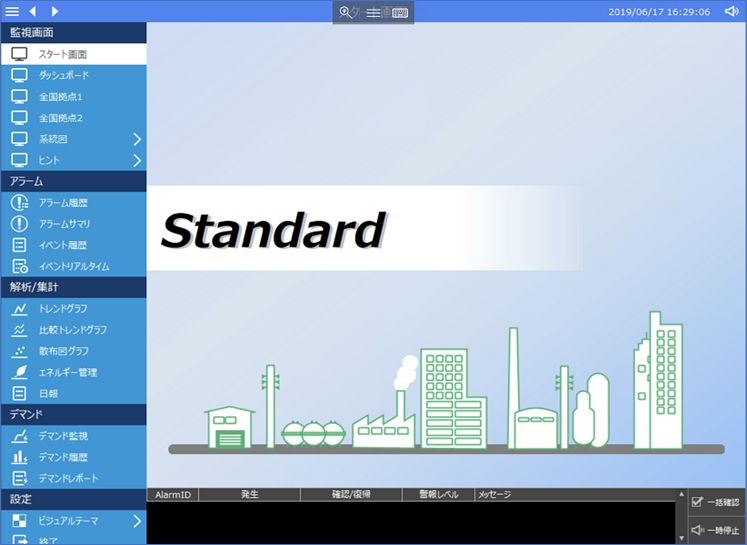
注意
RemoteApp接続を行っている場合、「セクションの終了」から終了しても、Panel Serverへのコネクションが残ったままとなります。そのため必ず「セッション切断時ログオフの設定」を行ってください。